Ultraschall bringt von Hause aus bereits einige Möglichkeiten mit Metadaten zu exportieren, inklusive Kapitelmarken, KapitelmarkenURLs und Kapitelmarkenbildern.
Aber was ist, wenn Ihr mehr an Metadaten speichern wollt?
Reaper hat seit einiger Zeit einen ganzen Satz an Metadaten-Features selbst eingebaut, die für einen ganzen Satz an Dateiformaten den Export von Metadaten möglich machen, inklusive Kapitelmarken für viele Formate.
Einziges Manko: Reaper kann noch keine KapitelmarkenURLs oder Kapitelmarkenbilder.
Solltet Ihr weitere Metadaten brauchen, aber auf KapitelmarkenURLs und Bilder verzichten können, dann zeig ich Euch mal kurz wie das geht.
Kurz vorweg: Ihr könnt die Metadaten Euch auch schon einmal vortragen für Project-Templates. Wenn sich also bestimmte Metadaten immer wieder wiederholen, könnt Ihr da nen ganzen Satz bereits einstellen.
Wichtig auch: Ihr könnt derzeit nur eines von Beiden nutzen, entweder Reapers Metadatenfeature ODER die von Ultraschall im Export Assistant. Beides zusammen könnte sich beißen, daher müsst Ihr entscheiden, was Ihr da konkret braucht.
So, wie machen wir das nun mit den Metadaten?
Im Render to File-Dialog gibts eine Checkbox namens „Embed Metadata“ und einen Button namens „Metadata…“.
Die Checkbox muss angeklickt sein und danach, klickt Ihr den Metadata… Button.
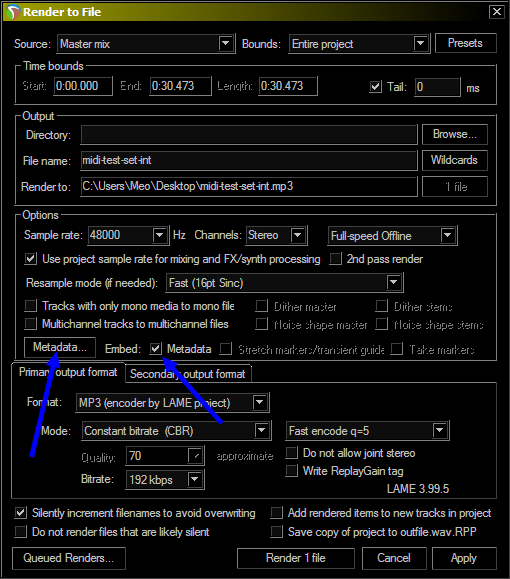
Dann erscheint ein neuer Dialog „Project Render Metadata“.
Dort habt Ihr eine Auswahl aller verfügbarer Metadaten, die Reaper so mit sich bringt. In der Auswahlliste oben neben „Scheme:“ könnt Ihr konkrete Metadaten auswählen.
Für Euch interessant sind vermutlich ID3(für mp3) und VORBIS(für ogg oder opus).
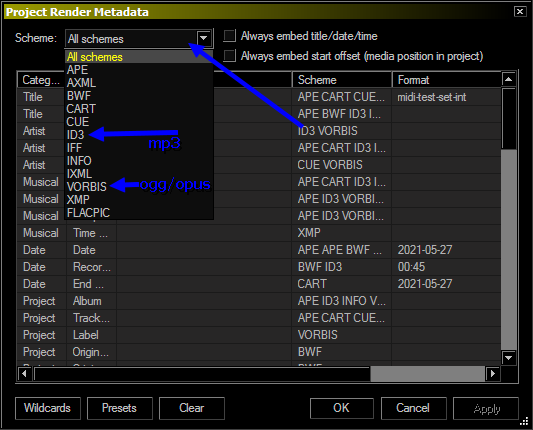
Im Beispiel hier nehmen wir mal uns ID3 für MP3 vor, aber VORBIS ist an sich ein ähnliches Prinzip.
Wenn Ihr also als Scheme ID3 auswählt, kommt diese Auflistung an Metadaten, die Ihr eintragen könnt:
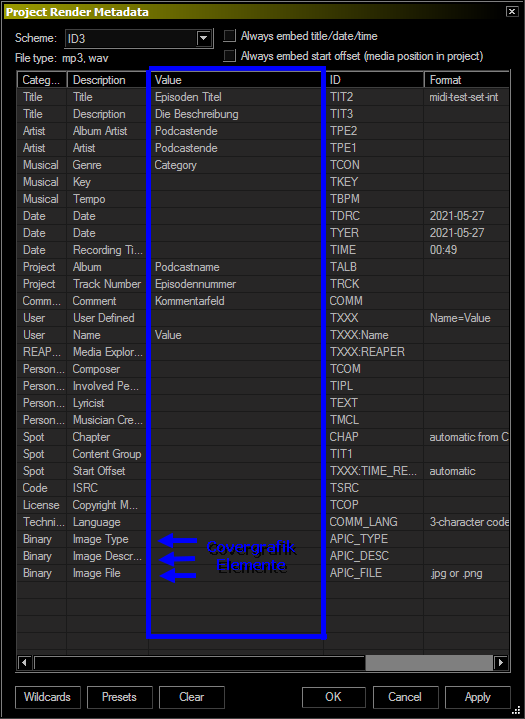
In der Liste sind für Euch entscheidend die Einträge für Title(Podcast Titel), Description, Album Artist(die Podcastenden), Artist(die Podcastenden), Genre(die Podcast Category), Album(der Podcastname), Track Number(Episodennummer), Comment und die drei Einträge für Image ganz unten.
Ihr könnt auch die anderen Einträge setzen, wenn Ihr da was Sinnvolles eintragen könnt.
(Ignoriert noch(!) Chapter, dazu komm ich gleich…)
Um einen der Einträge zu setzen, klickt einfach doppelt auf das leere Feld in der Value-Spalte. Dann könnt Ihr die Sachen eintragen.
Bei der Covergrafik wählt Ihr die Grafik aus. Wichtig dabei: die Covergrafik kann man nicht relativ eintragen. Sprich, wenn Ihr für ein Project Template eine Covergrafik im Projektverzeichnis habt, müsst Ihr die immer per Hand auswählen oder Ihr packt die Grafik an einen bestimmten Ort, wo sie immer liegt und wählt sie einmal aus. Im zweiteren Fall darf die Covergrafik nicht verschoben werden, solange Ihr das Project Template nutzt, sonst findet Reaper die Covergrafik nicht mehr.
(Das ist ein kleines Manko in Reaper und ich versuch da mich nochmal etwas hinterzuklemmen, dass die Reaperentwickler da auch das Auswählen der Covergrafik im Projektverzeichnis möglich machen.)
Wenn Ihr am Ende alles eingetragen habt, klickt auf Apply oder Ok.
Wenn Ihr das MP3 nun rausrendert, dann werden jetzt automatisch in einem Rutsch die Metadaten mit eingetragen.
Wenn Ihr die Metadaten für MP3, OGG und OPUS eingetragen habt, dann könnt Ihr MP3, OGG und OPUS direkt nacheinander rausrendern und die Metadaten sind sofort eingetragen.
Das spart Euch einen zusätzlichen Arbeitsschritt im Export Assistant.
So, aber was ist jetzt mir den Kapitelmarken? Wo trage ich die ein?
Die Kapitelmarken die Reaper exportieren will, folgen einem bestimmten Namensschema. Das wird in der Auflistung im Metadaten-Dialog Euch in der entsprechenden Spalte auch angedeutet:
![]()
Das heißt, alle Marken, die Ihr so als Kapitelmarken exportieren wollt, müssen im Namen mit CHAP= anfangen. Alle Marker, die Reaper so findet, werden automatisch als Kapitelmarken eingefügt.
Ihr könnt einfach all Eure Marker nehmen und dort an den Anfang der Namen ein CHAP= einfügen.
Dies geht auch mit allen Markern (also z.B. auch Editmarkern) oder auch mit Regions.
Benennt die Marker einfach entsprechend nach dem Schema und Reaper exportiert sie beim Rausrendern automatisch raus.
Ich bin noch am Schrauben einer Lösung, wie Ihr die Umbenennung der Marker einfach per Tastendruck erledigen könnt, Ihr also die CHAP= einfügen oder entfernen könnt, ohne das alles per Hand machen zu müssen.
Wenn ich das hinbekomme, poste ich Euch die entsprechenden Sachen, die Ihr dafür machen müsst.
Nochmal als Hinweis: das obige hilft Euch nur dann, wenn Ihr keine MP3-Kapitelmarkenbilder oder URLs nutzen wollt. Solltet Ihr das Beides brauchen, braucht Ihr weiterhin Ultraschalls eigene Features.
Aber, Ihr könnt mit diesem Ansatz OGG/OPUS jetzt auch mit Kapitelmarken ausliefern, wenn Ihr das auch als Podcastformaten anbietet.